S pomočjo sodobnih pripomočkov je enostavno določiti signal Wi-Fi od dostopne točke do sobe. Eden izmed mnogih teh pripomočkov je LinSSID. Gre za odprtokodno orodje Wifi-Analyzer, ki je napisano v jeziku C ++ z uporabo brezžičnih orodij Linux in Qt4, Qt5, Qwt 6.1 itd. Ima grafični vmesnik, ki prikazuje bližnje brezžične usmerjevalnike in priložnostne povezave. Vmesnik LinSSID je po videzu in funkcionalnosti podoben analizatorju omrežja Windows Wi-Fi (Insider).
Upravitelj omrežja Ubuntu identificira vsa brezžična omrežja in omogoča ročno povezavo z njim. Vendar pa lahko s pomočjo tega pripomočka preverite najbližja omrežja skupaj s številom radijskih kanalov, ki jih uporabljajo. Poleg tega vas ta aplikacija ne obvešča le o moči vašega omrežja Wi-Fi, temveč tudi o moči in frekvenci drugih signalov Wi-Fi. Te informacije omogočajo izbiro manj preobremenjenega radijskega kanala in jakosti radijskih signalov na različnih krajih vašega doma.
Lastnosti:
- Prikažite podrobnosti krajevnih točk pritrditve v obliki tabele.
- Hitrost je mogoče spreminjati glede na potrebe s posodobitvami v realnem času.
- V stolpce navedite podrobnosti o številnih različnih možnostih.
- Grafično prikazuje moč signala po kanalih in nadure.
- Prikazane stolpce lahko prilagodite in so prenosni.
- Prikaže pasovno širino AP.
- Uporabniku prijazno.
Namestitev:
Obstajajo različni načini namestitve LinSSID. LinSSID lahko namestite iz izvornih paketov, ki so na voljo na strani LinSSID, ali pa uporabite PPA za sisteme, ki temeljijo na DEB, kot sta Ubuntu in LinuxMint itd. V tej vadnici bomo uporabili PPA za namestitev LinSSID.
V ta namen boste morali dodati LinSSID PPA s tipkanjem
ubuntu $ ubuntu: ~ $ sudo add-apt-repozitorij ppa: wseverin / ppaZdaj nadgradnja ubuntu in namestite LinSSID.
ubuntu $ ubuntu: ~ $ sudo apt-get posodobitevubuntu $ ubuntu: ~ $ sudo apt namestite linssid -y
LinSSID uporablja brezžična orodja, ki zahtevajo korenske privilegije. Lahko ga zaženete kot root ali do njega dostopate kot navaden uporabnik s programom gksudo za zagon LinSSID.
Če želite zagnati običajnega uporabnika, morate nastaviti sistem SUDO s pomočjo sistema visudo in nato poklicati program gksudo.
ubuntu $ ubuntu: ~ $ sudo visudoUporabili bomo visudo kot root za konfiguracijo datoteke / etc / sudoers. Zdaj dodajte “Uporabnik ALL = / usr / bin / linssid” vrstico na koncu datoteke za odobritev korenskega dostopa do LinSSID.
Zdaj zaženite LinSSID z ukazom "Gksudo linssid".
Priporočeno je, da datoteke ne urejate neposredno kot visudo opravi preverjanje skladnje pred konfiguracijo.
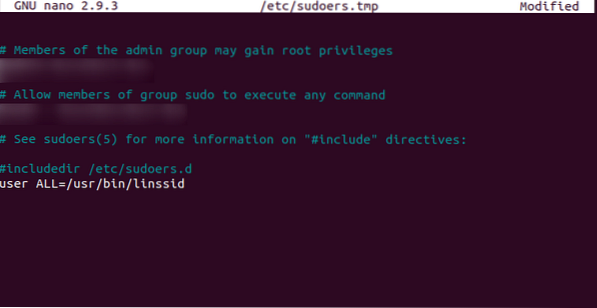
Program lahko zaženete tudi iz menija. Po zagonu bo zahteval geslo.
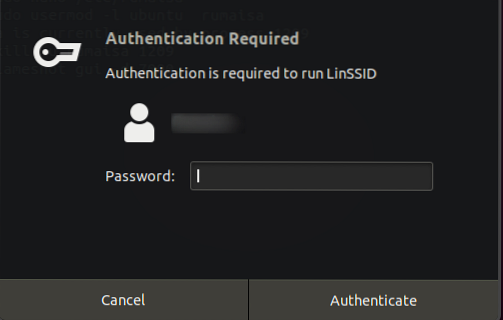
Ko se zažene, izberite vmesnik, s katerim se povežete z brezžičnim omrežjem.
Zdaj kliknite gumb Predvajaj, da poiščete vsa razpoložljiva omrežja Wi-Fi v območju vašega računalnika. Grafični vmesnik prikazuje širok razpon informacij, vključno z:
- SSID
- Mac naslov
- Kanal
- Moč signala
- Protokol
- Hitrost
- Hrup
- Varnost (če je šifrirana)
- Pogostost itd
Pomembno je omeniti, da niso vsi zgornji podatki privzeto na voljo. Pojdite v glavni meni in kliknite Pogled, da omogočite / onemogočite polja v skladu z vašo zahtevo. Poleg tega omogoča tudi preklapljanje med napravami Wi-Fi in spreminjanje intervalov samodejnega iskanja.
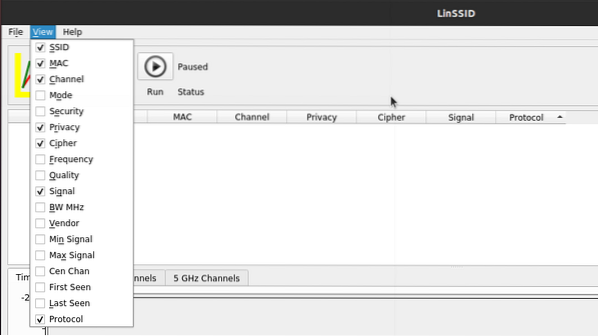
Zdaj z orodjem preverite ravni signala na različnih lokacijah vašega doma. Preverite lahko nivo signala v sosednjih LAN-jih. Zdaj izberite kanal, ki ima največjo moč in je povezan z najmanjšim številom usmerjevalnikov. Glavna funkcionalnost te aplikacije je, da najde in izmeri moč vsakega brezžičnega omrežja iz vaše naprave. Tako imate veliko nadzora in izbire, na katero omrežje se želite povezati.
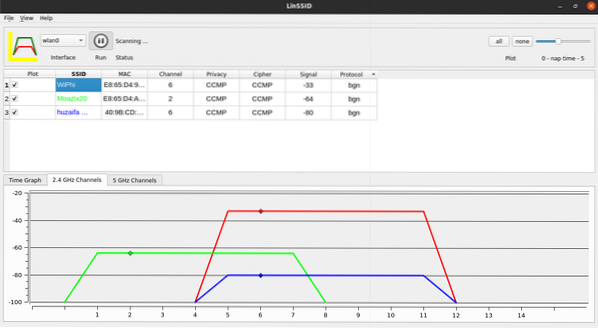
Druga prednost, ki jo zagotavlja, je združljivost z večino kartic GPS. Tako prikazuje lokacijo vseh razpoložljivih brezžičnih omrežij, kar v kombinaciji z analizo moči signala upraviteljem omrežij omogoča iskanje morebitnih omrežnih napak. Za uporabo funkcij GPS in uporabo te aplikacije pa morate imeti kartice GPS in Wi-Fi.
Zaključek:
V tem članku smo zajeli osnovno delovanje in razumevanje pripomočka za analizo wifi za sisteme Unix, LinSSID. Uporabniku prijazno orodje v Linuxu ponuja brezžično skeniranje in analizo zmogljivosti Wifi. Skupne podrobnosti v tem članku prikazujejo uporabniško udobje, saj je njegov vmesnik navaden in funkcionalen, saj so vse bistvene odločitve že na prvi pogled očitne. To je najprimernejši pripomoček za izbiro ustreznih brezžičnih omrežnih kanalov in je upraviteljem omrežij v veliko pomoč pri iskanju morebitnih težav s signalom. Medtem je bil, kot pravijo njegovi razvijalci, razvit samo za Ubuntu 12.04 plus in podpira 64-bitne različice. Za primerjavo pa si lahko ogledate tudi nekaj odprtokodnih alternativ.
 Phenquestions
Phenquestions


